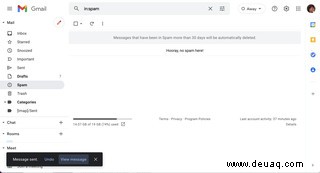Wenn Sie jemals bei einer Gmail-E-Mail auf „Senden“ geklickt und es zehn Sekunden später bereut haben, wissen Sie, wie praktisch – sogar notwendig – eine verzögerte Sendefunktion sein kann. Es könnte die plötzliche Erkenntnis sein, dass Sie versehentlich auf „Allen antworten“ geklickt haben, oder das Gefühl, dass Sie es möglicherweise an den falschen Kontakt gesendet haben oder dass sich irgendwo ein Rechtschreibfehler befindet – oder, was vielleicht am schlimmsten ist, das Wissen, dass Sie Ich habe gerade eine wütende Nachricht abgeschickt, die Sie wahrscheinlich nicht haben sollten. In jedem dieser Fälle könnte ein paar Sekunden, um diese E-Mail zu stoppen, verhindern, dass Ihr Tag implodiert.
(Gmail ist natürlich nicht die einzige E-Mail-App mit dieser Funktion; andere Apps bieten sie ebenfalls an.)
Gmail bietet ein standardmäßiges Fünf-Sekunden-Fenster, in dem Sie Ihre Meinung ändern und die E-Mail zurückziehen können. Wenn Sie jedoch der Meinung sind, dass Sie etwas mehr Zeit benötigen, können Sie dies arrangieren. Ich finde es wertvoll, mir eine längere Zeit zu nehmen, um eine E-Mail zu überdenken; Auch wenn ich nur ein paar Mal verhindern musste, dass eine E-Mail verschickt wurde, haben mich diese wenigen Male wahrscheinlich zumindest davor bewahrt, eine entschuldigende Folgenachricht zu senden.
Sie richten es mit der Webversion von Gmail ein:
- Klicken Sie oben rechts auf das Zahnrad „Einstellungen“ und dann auf „Alle Einstellungen anzeigen.“
- Suchen Sie auf der Registerkarte „Allgemein“ nach „Senden rückgängig machen.“
- Wählen Sie aus, wie lange Gmail Ihnen Zeit geben soll, Ihre Meinung zu ändern:Sie können fünf Sekunden, 10 Sekunden, 20 Sekunden oder 30 Sekunden auswählen.
- Scrollen Sie zum Ende der Seite und klicken Sie auf „Änderungen speichern.“
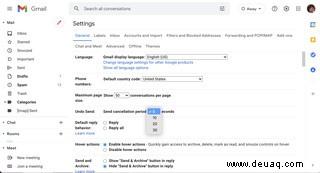
Wenn Sie auf "Senden" klicken, sehen Sie in der unteren linken Ecke eine Option zum "Rückgängigmachen" Ihrer E-Mail, die so lange gültig ist, wie Sie sie eingestellt haben. es wird auch in der mobilen App verfügbar sein. Wenn Sie möchten, können Sie auf „Rückgängig“ klicken und Sie werden zu Ihrem E-Mail-Entwurf zurückgebracht.